在谷歌浏览器中进行查看占用内存情况的具体办法
网络软件一般是指系统的网络操作系统、网络通信协议和应用级的提供网络服务功能的专用软件。网络软件包括通信支撑平台软件、网络服务支撑平台软件、网络应用支撑平台软件、网络应用系统、网络管理系统以及用于特殊网络站点的软件等。从网络体系结构模型不难看出,通信软件和各层网络协议软件是这些网络软件的基础和主体。
导读:
大家对这个谷歌浏览器软件,都很喜欢。今日,小编就为大家讲解在谷歌浏览器中进行查看占用内存情况的具体方法。
大家对这个谷歌浏览器软件,都很喜欢。今日,小编就为大家讲解在谷歌浏览器中进行查看占用内存情况的具体方法。
在谷歌浏览器中进行查看占用内存情况的具体方法:
1、首先,启动Chrome浏览器。
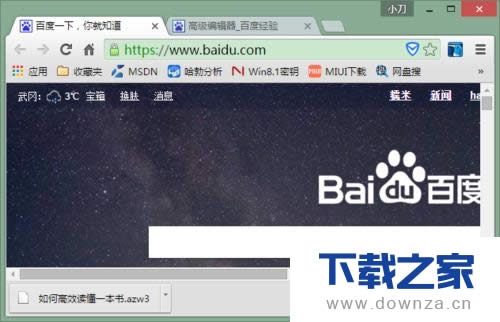
【下载之家 教程整理】
2、在Chrome浏览器的标题栏空白处右击鼠标,再在弹出的菜单中选择“任务管理器”。
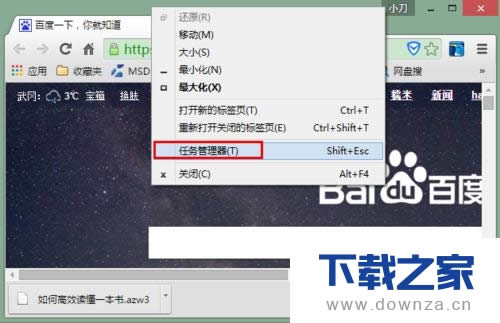
【下载之家 教程整理】
3、在打开的Chrome的任务管理器窗口中,我们可以查看到各个组件(例如,浏览器主进程、插件、扩展程序等)分别占用多少内存。

【下载之家 教程整理】
4、如果还想进一步地查看详情,则可以点击左下方的“详细统计信息”。
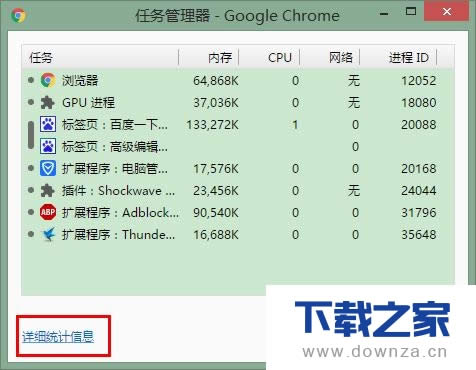
【下载之家 教程整理】
5、这时,将打开一个浏览页面,具体地列出各个项目。
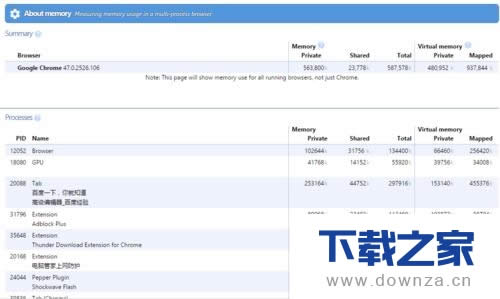
【下载之家 教程整理】
6、我们在此页面上的浏览器进程上右击鼠标,还可以查看打开网页的源代码。
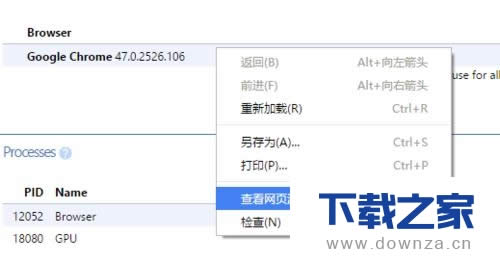
【下载之家 教程整理】
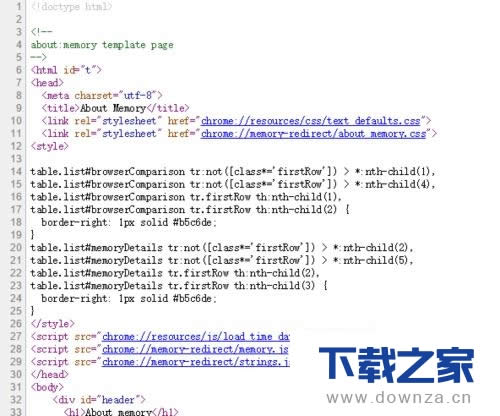
【下载之家 教程整理】
注意事项:在Chrome浏览器上打开的任务管理器不同于系统的任务管理器,只统计和Chrome有关的信息。
上文就是小编为大家讲解的详细内容,希望大家能够喜欢。
延伸阅读:QQ旋风插件安装到谷歌浏览器的具体操作方法
大家或许不知道QQ旋风插件安装到谷歌浏览器的步骤,那么今天小编就讲解QQ旋风插件安装到谷歌浏览器的具体操作方法,希望能够帮助到大家呢。
常见的网络操作系统有UNIX、Netware、Windows NT、Linux等,网络软件的漏洞及缺陷被利用,使网络遭到入侵和破坏。
……